Google Chrome ဖြင့်အွန်လိုင်းဘာသာပြန်ကျမ်း၏အနုပညာကိုကျွမ်းကျင်ပါ။ ဤလမ်းညွှန်သည်ဝက်ဘ်စာမျက်နှာများ, ရွေးချယ်ထားသောစာသားနှင့်သင်၏ဘာသာပြန်ချိန်ညှိချက်များကိုစိတ်ကြိုက်ပြုပြင်ခြင်းနှင့်သင်၏ဘာသာပြန်ချိန်ညှိချက်များကိုစိတ်ကြိုက်ပြုပြင်ခြင်းနှင့်သင်၏ဘာသာပြန်ချိန်ညှိချက်များကိုစိတ်ကြိုက်ပြုပြင်ရန်ခြေလှမ်းတစ်ဆင့်လမ်းလျှောက်ရန်ခြေလှမ်းတစ်ဆင့်လမ်းလျှောက်ရန်ခြေလှမ်းတစ်ဆူလမ်းပေါ်လမ်းလျှောက်ခြင်းဖြစ်သည်။ ဤလွယ်ကူစွာလိုက်နာရန်ညွှန်ကြားချက်များနှင့်အတူချောမွေ့သောစုံတွဲတစ်တွဲ browsing ကိုသော့ဖွင့်ပါ။
Google Chrome ၏ချိန်ညှိချက်များသို့သွားပါ။
1 ။ သင်၏ Google Chrome Browser ၏ညာဘက်အပေါ်ထောင့်ရှိ Tools menu (dertical dots သုံးခုဖြင့်ကိုယ်စားပြုသောအစက်အပြောက်သုံးခုဖြင့်ကိုယ်စားပြုသော) ပိုမိုများပြားလာသော Tools menu ကိုနေရာချထားပါ။
2 ။ Browser's Settings စာမျက်နှာကိုကြည့်ရှုရန် Dropdown menu မှ "settings" ကို Select လုပ်ပါ။

ဘာသာပြန်နှစ်သက်မှုများ -
3 ။ Searchings ၏ထိပ်ရှိရှာဖွေရေးဘားကိုသုံးပါ။ သက်ဆိုင်ရာချိန်ညှိချက်များကိုလျင်မြန်စွာရှာဖွေရန် "ဘာသာပြန်ဆိုခြင်း" သို့မဟုတ် "ဘာသာစကား" ကိုထည့်ပါ။

4 ။ "ဘာသာစကားများ" သို့မဟုတ် "ဘာသာပြန်ချက်" option ကိုရှာပါ။ 5 ။ ဘာသာစကားချိန်ညှိချက်များတွင်သင်၏ browser မှထောက်ပံ့သောဘာသာစကားများကိုစာရင်းပြုစုထားသော dropdown menu ကိုတွေ့လိမ့်မည်။ "ထည့်သွင်းထားသောဘာသာစကားများ" ကိုနှိပ်ပါသို့မဟုတ်သင်၏တည်ဆဲဘာသာစကားများကိုပြန်လည်သုံးသပ်ပါ။
6 ။ အရေးကြီးသည်မှာ "သင်ဖတ်ရသောဘာသာစကားမရှိသောစာမျက်နှာများကိုဘာသာပြန်ရန်" ရွေးချယ်ရန်ကမ်းလှမ်းမှုကို enable လုပ်ပါ။ ဤသည်ကို Chrome သည်သင်၏ပုံမှန်မဟုတ်သောစာမျက်နှာများကိုအခြားဘာသာစကားများဖြင့်ဘာသာပြန်ဆိုရန်သင့်အားအလိုအလျောက်လှုံ့ဆော်ပေးသည်။
ဤအဆင့်များကိုလိုက်နာခြင်းအားဖြင့် Google Chrome ၏အားကောင်းသောဘာသာပြန်စွမ်းရည်များကိုသော့ဖွင့ ်. ကမ္ဘာလုံးဆိုင်ရာ browsing အတွေ့အကြုံကိုသင်ဖွင့်ပါလိမ့်မည်။
ဖန်သားပြင်ဓာတ်ပုံ






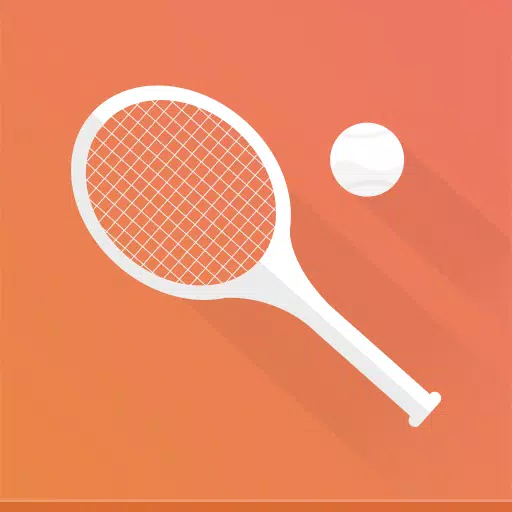










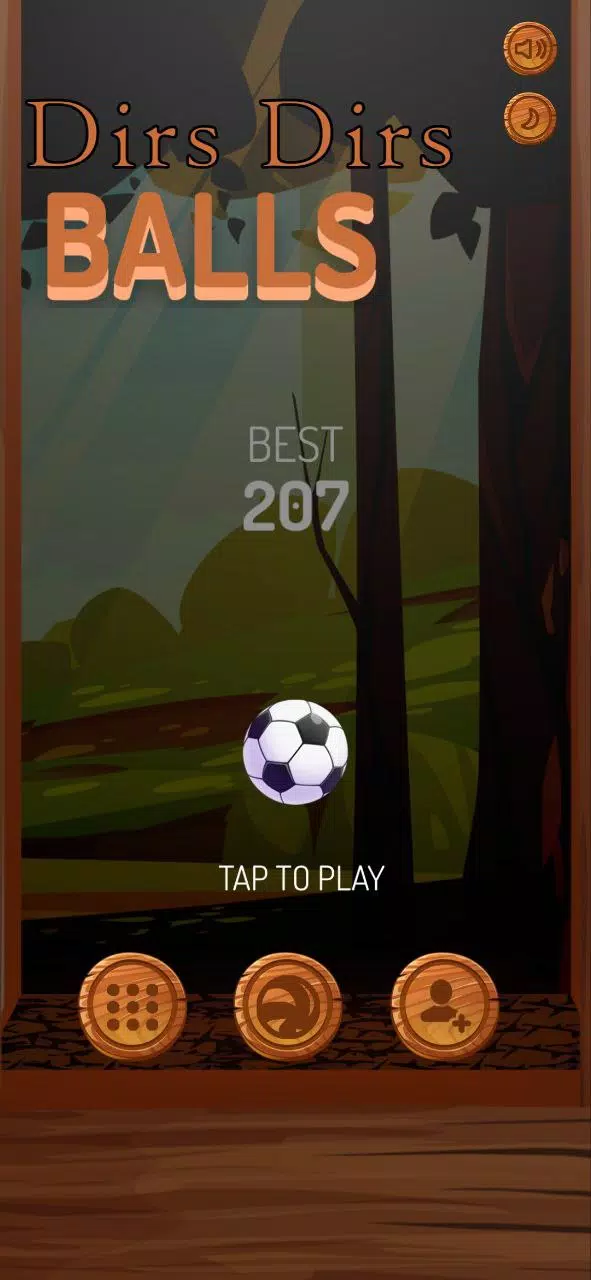
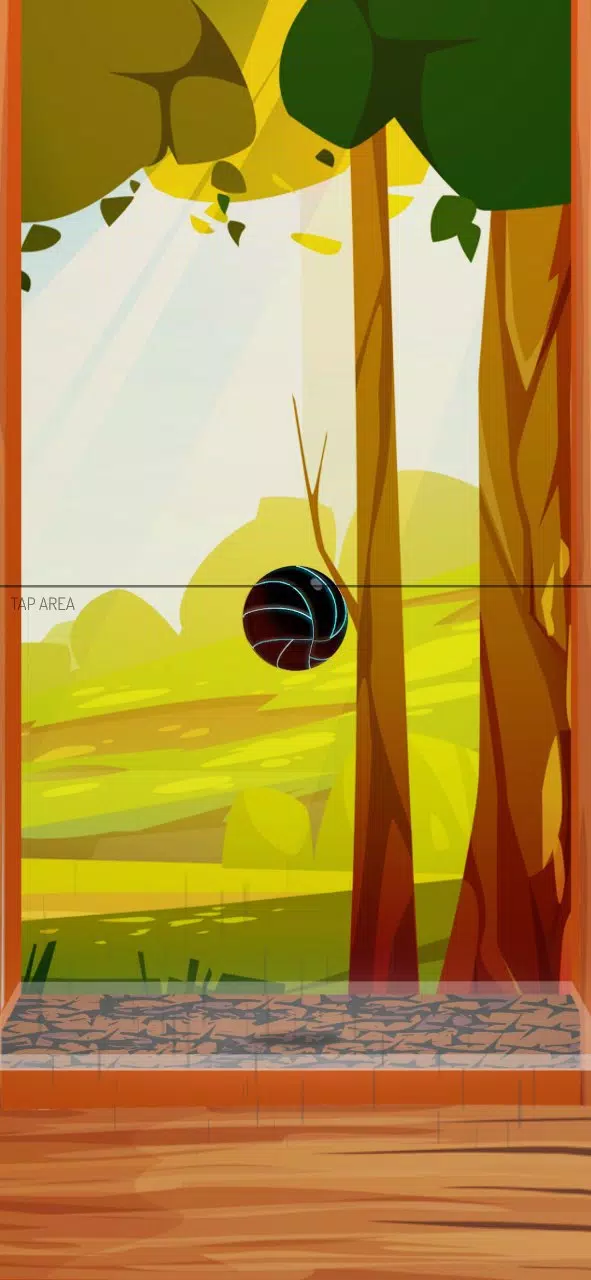
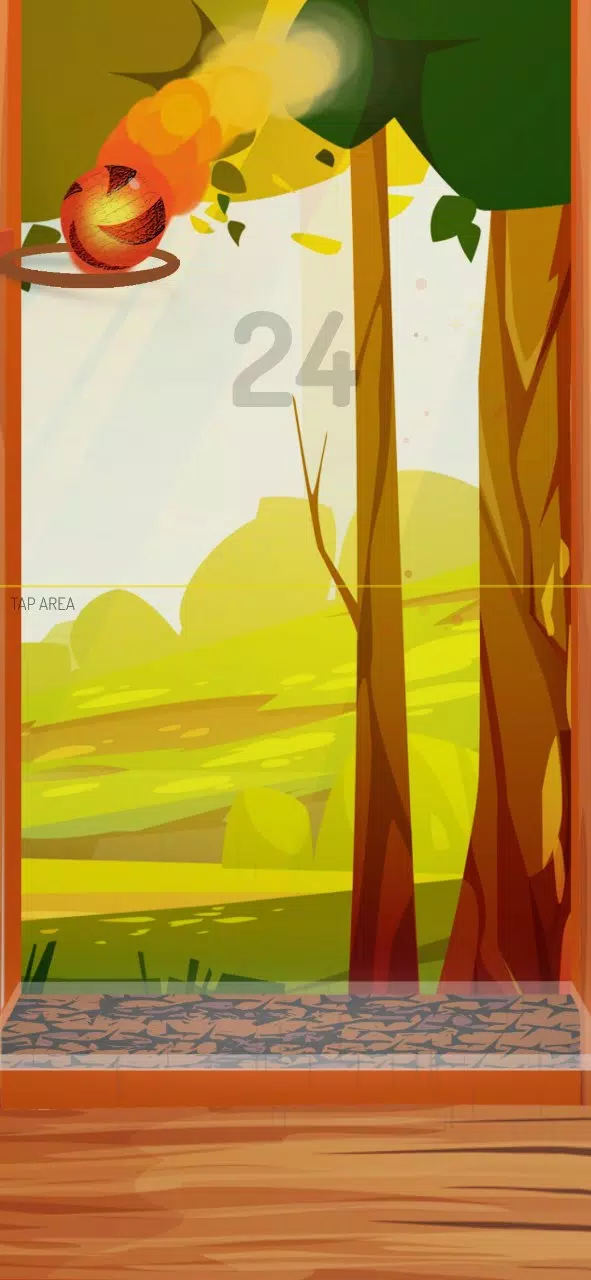
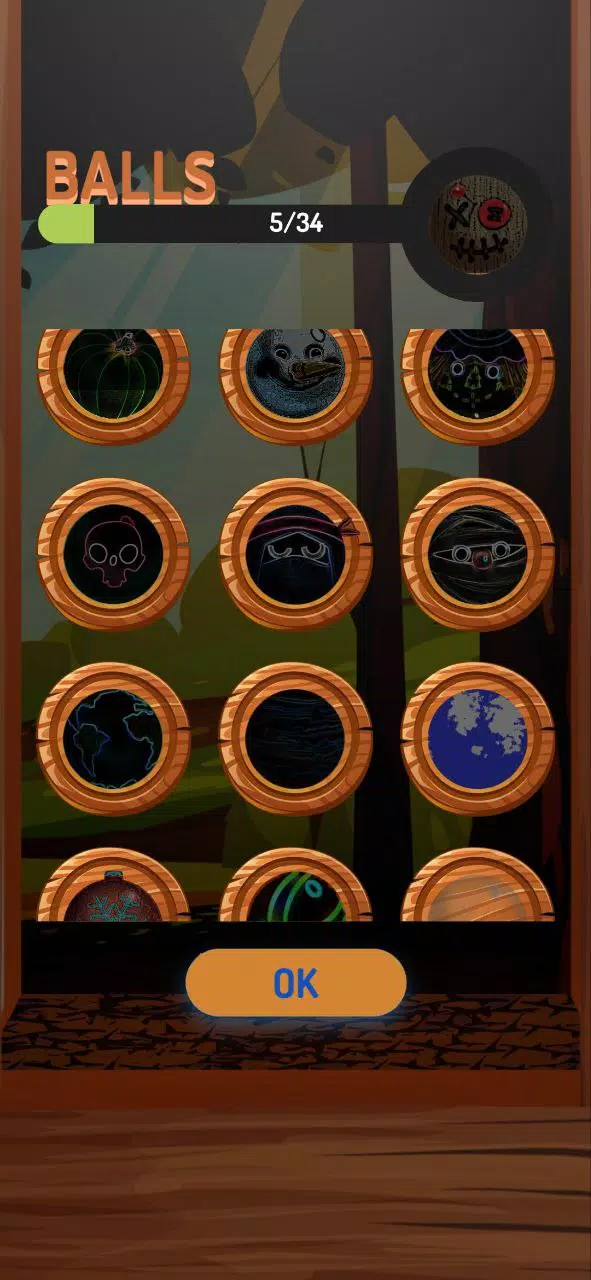


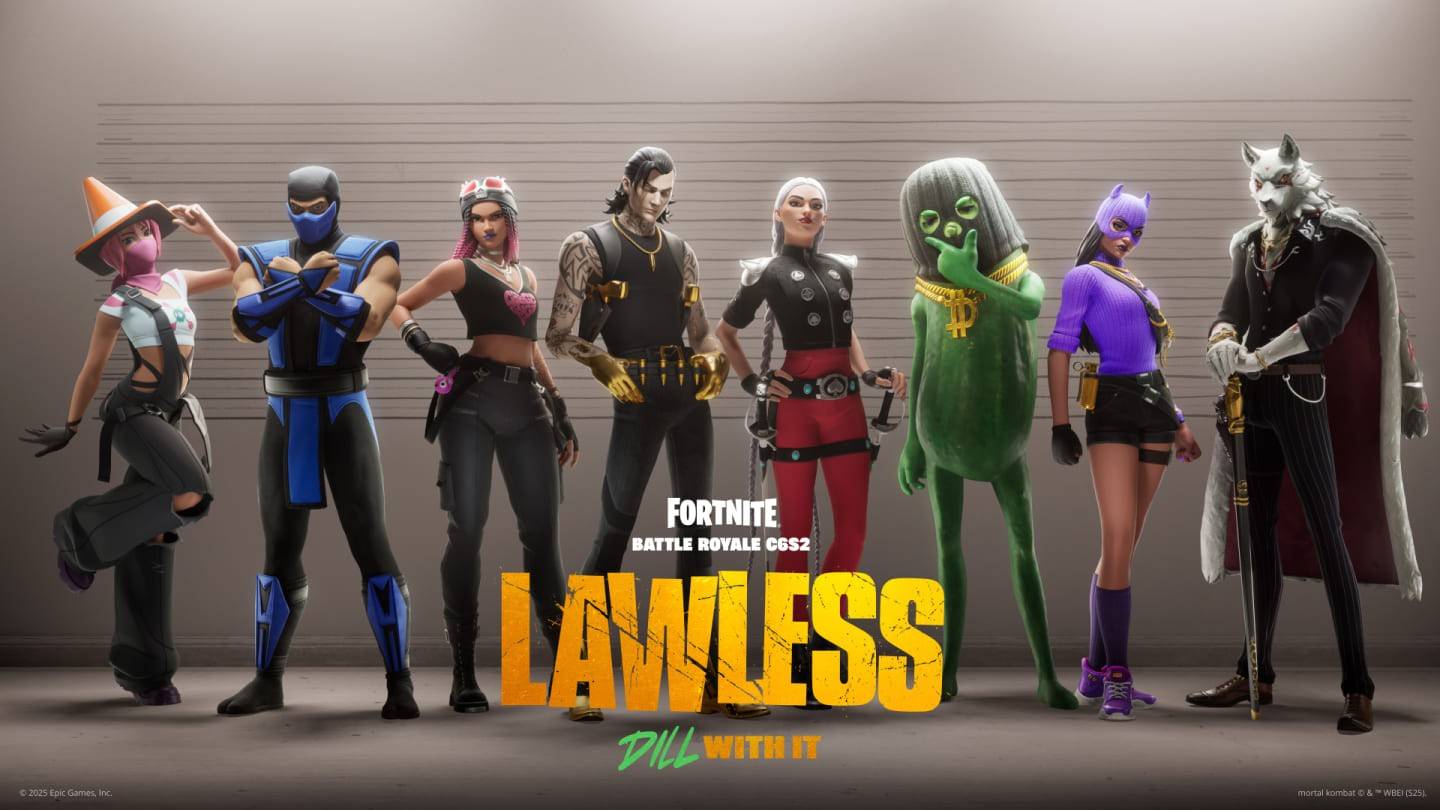
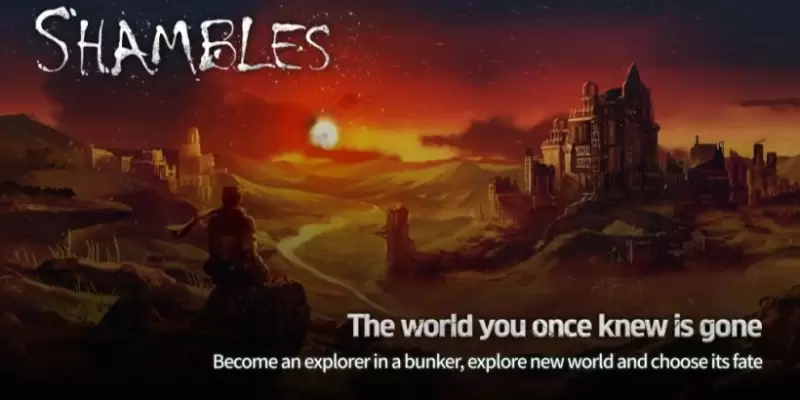



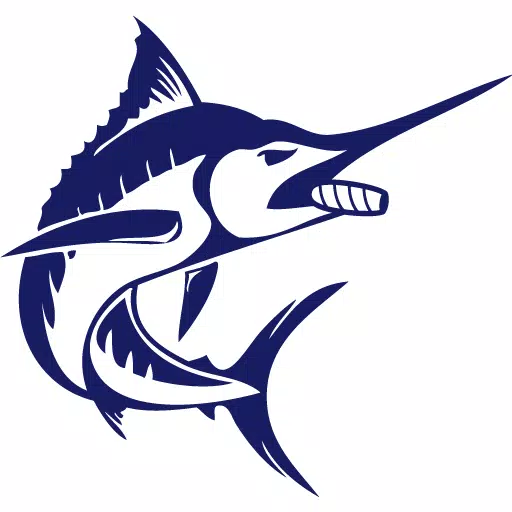




![Salvation in Nightmare [v0.4.4]](https://imgs.21qcq.com/uploads/36/1719555347667e551321c26.jpg)











